cad中工具栏怎么调出来 CAD绘图软件标注工具栏怎么显示
更新时间:2024-07-14 12:05:16作者:yang
CAD绘图软件是一款常用于工程设计和制图的工具,而工具栏则是CAD软件中非常重要的一部分,想要调出CAD中的工具栏,用户只需要简单地点击屏幕上的视图按钮,然后选择工具栏选项。通过这个简单的操作,用户就可以在CAD软件中轻松显示标注工具栏,方便进行各种标注和绘图操作。CAD软件的工具栏设计简单明了,让用户能够快速找到需要的工具,提高绘图效率。
具体步骤:
1.我们打开CAD软件,现在界面很空。需要增加一些绘图,修改的工具栏。
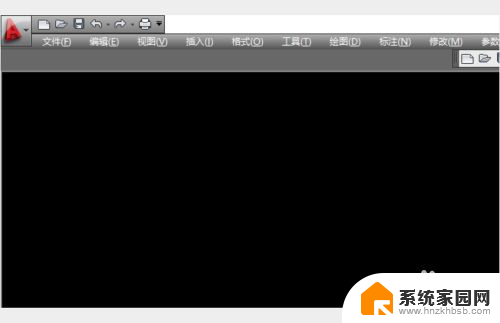
2.我们在软件的菜单栏下,点击鼠标右键。
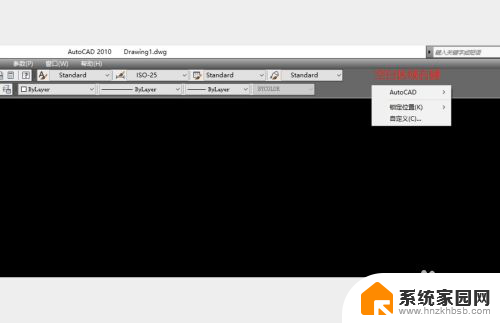
3.在鼠标右键菜单里,点击“AutoCAD ”选项
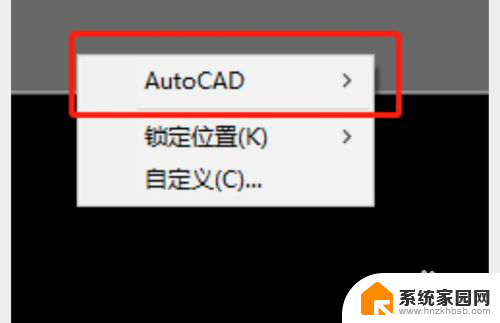
4.在“AutoCAD ”的子菜单里,就有我们想要添加的工具栏。
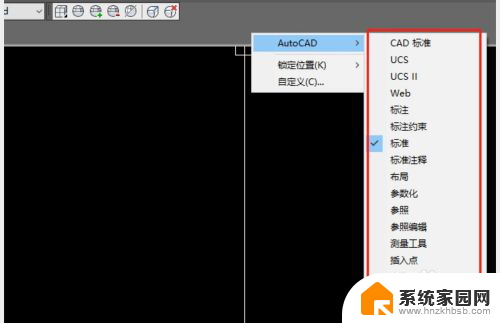
5.我们选择修改,标注之类的工具栏点击就行。然后就会在界面出现这些工具栏。
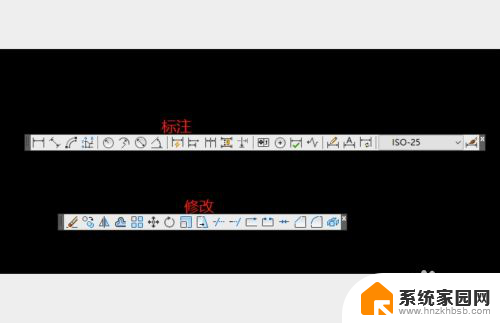
6.还有个简单的方式,我们可以在软件界面的下方点击工作空间切换。切换为经典模式。
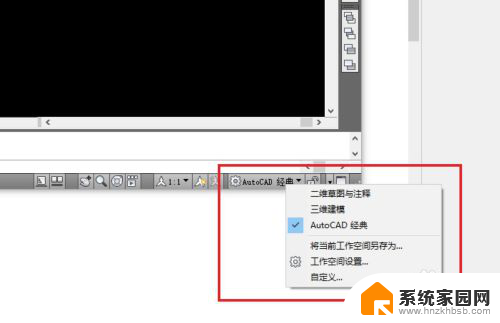
以上就是CAD中工具栏的全部内容,如果有不清楚的地方,用户可以按照小编的方法进行操作,希望能够帮助到大家。
cad中工具栏怎么调出来 CAD绘图软件标注工具栏怎么显示相关教程
- cad上方的绘图工具栏没有了 CAD绘图工具栏消失了怎么找回
- cad调出天正工具栏 天正cad如何调出左侧工具栏
- cad天正左边工具怎么显示 天正CAD左边的工具栏怎么显示
- 天正6.0工具栏怎么调出来 天正建筑工具栏不见了怎么显示
- cad显示菜单栏快捷键 CAD如何显示菜单栏和工具栏
- wps工具栏没有显示为什么 wps工具栏没有显示出来怎么办
- 调出天正工具栏怎么调出来 如何恢复天正建筑工具栏
- cad没有工具选项 CAD菜单栏工具栏丢失如何恢复
- 天正上方工具栏怎么调出来 天正建筑软件工具栏丢失了怎么调出来
- wps如何把隐藏的工具栏显示出来 wps如何显示隐藏的工具栏
- whatsapp显示日期不正确 whatapp手机时间不准怎么办
- 怎么关掉键盘声音 电脑键盘按键声音怎么调节
- 蓝牙耳机通话有电流声如何处理 蓝牙耳机听到电流声怎么处理
- 电脑屏幕发灰 笔记本电脑屏幕颜色调整方法
- 电话怎么设置自动重拨 手机通话中断后自动重拨设置教程
- 怎么显示隐藏的app 苹果手机应用隐藏教程
电脑教程推荐